
Table des matières:
- Auteur John Day [email protected].
- Public 2024-01-30 09:09.
- Dernière modifié 2025-01-23 14:46.

Défi: Concevoir et exécuter un plan qui allumera une LED ROUGE lorsque le sol est humide et une LED VERTE lorsque le sol est sec. Cela impliquera l'utilisation d'un capteur d'humidité du sol.
Objectif: L'objectif de cette instructable est de voir s'il a plu et si les plantes reçoivent de l'eau. Si le sol est humide, la LED rouge s'allumera et si le sol est sec, la LED verte s'allumera. De cette façon, cela aidera la personne qui s'occupe des plantes à tester le sol avec le capteur d'humidité du sol et à donner de l'eau aux plantes si elles en ont besoin.
Source de l'image:
https://chrisruppel.com/blog/arduino-sol-humidité…
Étape 1: Étape 1: Rassemblez vos documents




Matériaux
- Fils de saut
- Capteur d'humidité du sol
- LED jaune
- DEL bleue
- Planche à pain
- Micro connecteur Arduino Uno
- Sol humide et sec dans des béchers
Sources d'images:
- https://www.exploringarduino.com/parts/jumper-wire…
- https://www.sparkfun.com/
-
www.istockphoto.com/photos/dirt-beaker-bla…
Étape 2: Étape 2: Connectez-vous
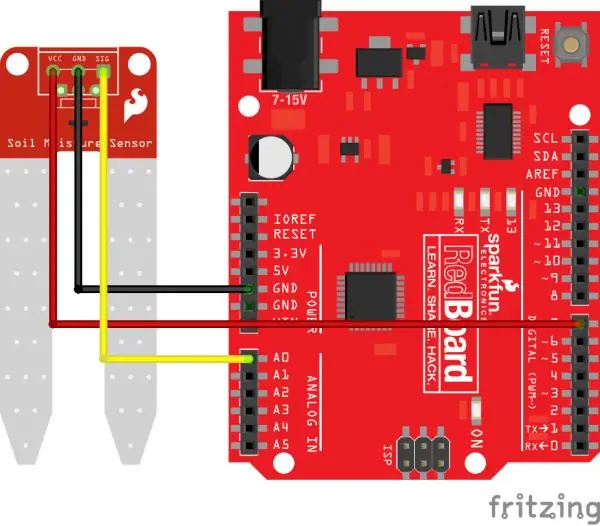
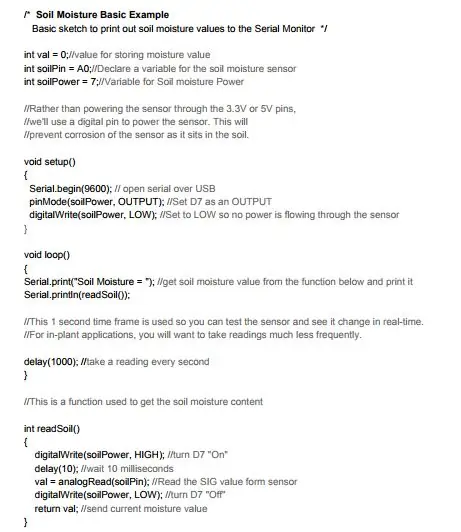
Connectez les fils et le capteur d'humidité à la carte Arduino comme spécifié dans le schéma. Une fois le circuit construit, téléchargez le code dans le document joint sur votre Arduino. Une fois téléchargé, ouvrez une fenêtre Serial Monitor pour voir si la configuration fonctionne. Vous devriez voir une valeur égale ou proche de 0 lorsque le capteur ne touche rien. Pour le voir détecter l'humidité, vous pouvez saisir les deux sondes avec votre main. L'humidité de votre corps sera suffisante pour que le capteur détecte.
(L'image du code ci-dessus est un aperçu, vous devez télécharger le PDF ci-joint pour pouvoir copier le code)
Sources:
https://www.sparkfun.com/
Étape 3: Étape 3: Connexions finales des fils et des DEL
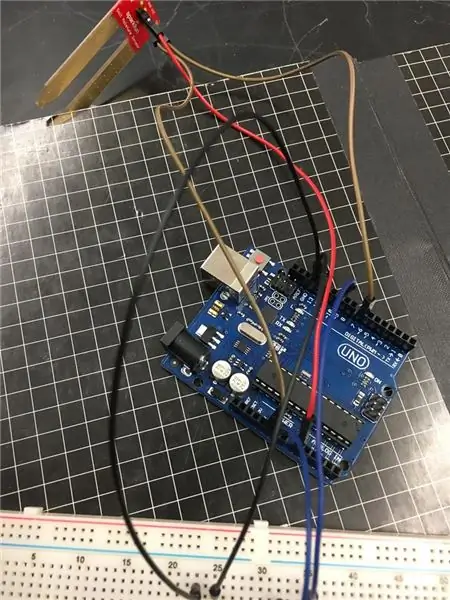

Après avoir confirmé que le moniteur série décrit les bonnes valeurs, vous devez attacher le reste des fils et les LED comme le montrent clairement les images ci-dessus.
Étape 4: Étape 4: Code final
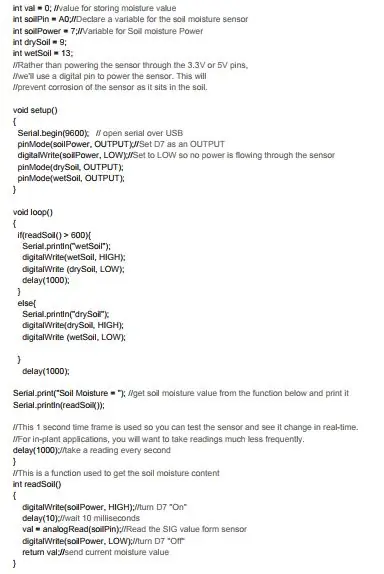
Copiez le code joint du document ci-dessus et téléchargez-le la nouvelle configuration Arduino.
(L'image du code ci-dessus est un aperçu, vous devez télécharger le PDF ci-joint pour pouvoir copier le code)
Étape 5: Étape 5: Testez-le
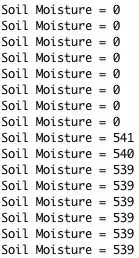

Maintenant que toute la configuration est terminée, ouvrez à nouveau la fenêtre Serial Monitor. Prenez le sol sec et placez le capteur d'humidité du sol dans le sol. Si la LED bleue s'allume et que le moniteur série indique des valeurs inférieures à 600, la configuration a fonctionné ! En revanche, pour le sol humide, le Serial Monitor doit avoir des valeurs supérieures à 600 et la LED jaune doit s'allumer. Si ces deux situations se produisent, alors votre projet est terminé !
Sources d'images:
- https://www.sparkfun.com/
- https://chrisruppel.com/blog/arduino-sol-humidité…
Conseillé:
Fabriquez votre propre capteur d'humidité du sol avec Arduino !!! : 10 étapes

Faites votre propre capteur d'humidité du sol avec Arduino !!! : À PROPOS !!! Dans cette instructable, nous allons interfacer un capteur d'humidité du sol FC-28 avec Arduino. Ce capteur mesure le contenu volumétrique de l'eau à l'intérieur du sol et nous donne le niveau d'humidité en sortie. Le capteur est équipé à la fois d'ana
Utiliser le capteur d'humidité du sol avec Magicbit [Magicblocks] : 5 étapes
![Utiliser le capteur d'humidité du sol avec Magicbit [Magicblocks] : 5 étapes Utiliser le capteur d'humidité du sol avec Magicbit [Magicblocks] : 5 étapes](https://i.howwhatproduce.com/images/002/image-3506-j.webp)
Utiliser le capteur d'humidité du sol avec Magicbit [Magicblocks] : ce tutoriel vous apprendra à utiliser le capteur d'humidité du sol avec votre Magicbit à l'aide de Magicblocks. Nous utilisons magicbit comme carte de développement dans ce projet basé sur ESP32. Par conséquent, n'importe quelle carte de développement ESP32 peut être utilisée dans ce projet
Capteur d'humidité du sol facile Affichage à 7 segments Arduino : 4 étapes (avec photos)

Capteur d'humidité du sol facile Affichage à 7 segments Arduino : Bonjour ! La quarantaine peut être difficile. J'ai la chance d'avoir un petit jardin et beaucoup de plantes dans la maison et cela m'a fait penser que je pourrais faire un petit outil pour m'aider à bien en prendre soin pendant que je suis coincé à la maison. Ce projet est un projet simple et fonctionnel
Automatiser une serre avec LoRa ! (Partie 1) -- Capteurs (température, humidité, humidité du sol) : 5 étapes

Automatiser une serre avec LoRa ! (Partie 1) || Capteurs (température, humidité, humidité du sol) : dans ce projet, je vais vous montrer comment j'ai automatisé une serre. Cela signifie que je vais vous montrer comment j'ai construit la serre et comment j'ai câblé l'électronique d'alimentation et d'automatisation. Je vais également vous montrer comment programmer une carte Arduino qui utilise L
Imperméabilisation d'un capteur d'humidité du sol capacitif : 11 étapes (avec photos)

Imperméabilisation d'un capteur capacitif d'humidité du sol : Les capteurs capacitifs d'humidité du sol sont un excellent moyen de surveiller l'état de l'eau du sol dans vos plantes en pot, votre jardin ou votre serre à l'aide d'un Arduino, ESP32 ou d'un autre microcontrôleur. Ils sont supérieurs aux sondes à résistance souvent utilisées dans les projets de bricolage. Voir
